
时间:2020-11-03 15:57:58 来源:www.win10xitong.com 作者:win10
相信各位网友在使用电脑的时候偶尔会遇到Win10如何新建环境变量问题不知道如何处理,而且如果遇到Win10如何新建环境变量的问题又对电脑接触的时间不长,那就不知道该怎么解决了。有人问了,我没有任何电脑基础,我该怎么解决呢?完全可以按照小编的这个方法:1、点击左下角开始菜单旁的搜索,在搜索框中,输入:高级系统设置,然后点击并打开系统给出的最佳匹配查看高级系统设置控制面板;2、系统属性窗口中,切换到高级选项卡,点击环境变量就完成了。下面就一起好好的看一下Win10如何新建环境变量问题的完全处理技巧。
方法/步骤:
1、点击左下角开始菜单旁的搜索,在搜索框中,输入:高级系统设置,然后点击并打开系统给出的最佳匹配查看高级系统设置控制面板;
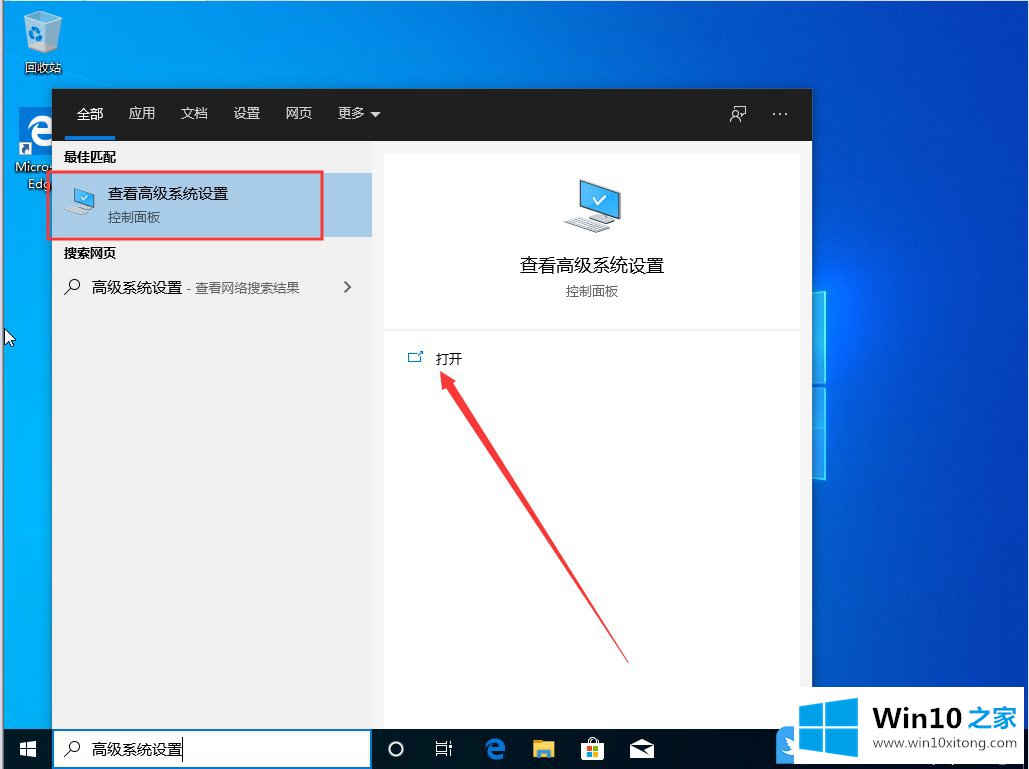
2、系统属性窗口中,切换到高级选项卡,点击环境变量;
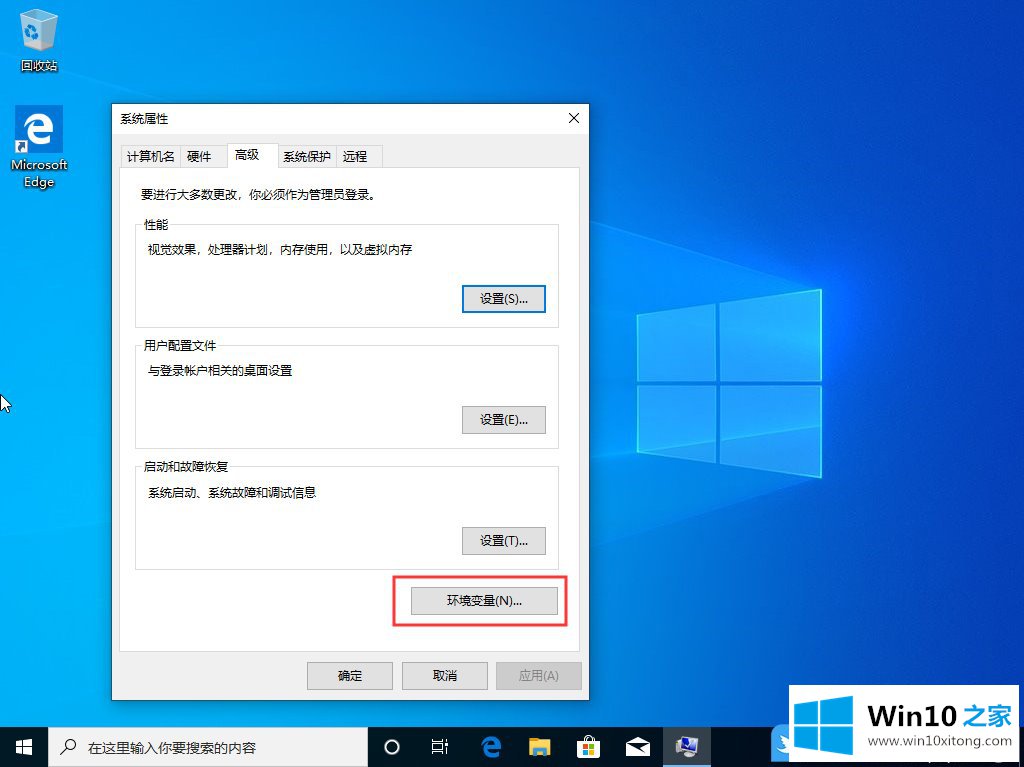
3、环境变量窗口中,系统变量下点击新建;
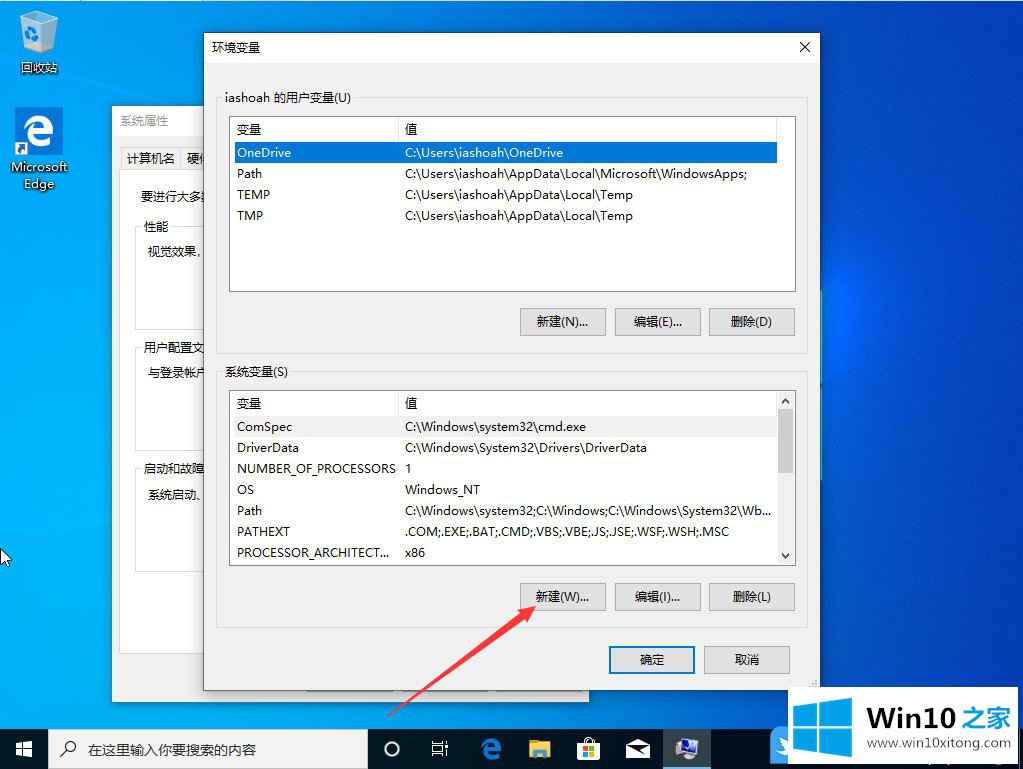
4、新建系统变量窗口中,填入变量名和变量值,最后点击确定完成创建即可;
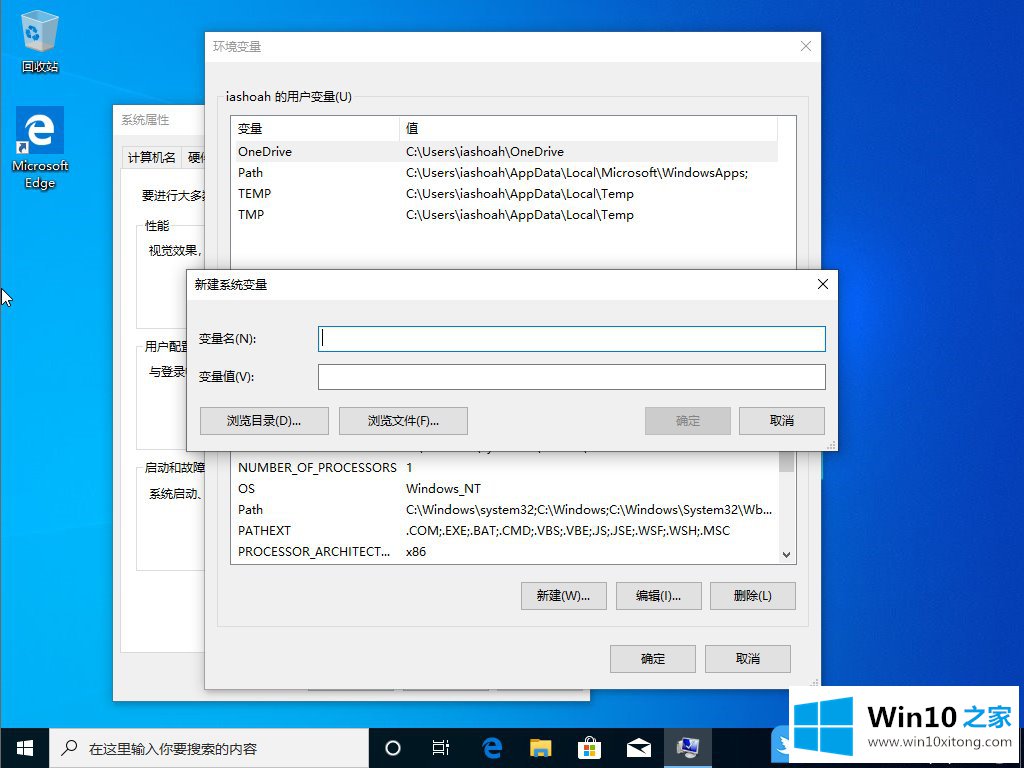
以上就是Win10如何新建环境变量|Win10此电脑环境变量在哪文章。
好了,小编已经把Win10如何新建环境变量的完全处理技巧全部告诉大家了,我们高兴能够在这里帮助到你。